Het crashen van apps kan op elk mobiel apparaat gebeuren. Het is meestal gekoppeld aan verschillende factoren, zoals een lage interne ruimte, foutieve updates, verouderde apps, malware, softwareconflicten, slechte internetverbinding en meer. Dit artikel gaat over Snapchat. Waarom crasht Snapchat steeds? Het antwoord is misschien ingewikkeld. Het goede nieuws is dat u deze fout zelf kunt oplossen op een iPhone of een Android-telefoon volgens onze onderstaande oplossingen.
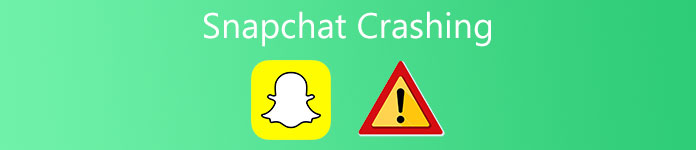
- Deel 1: Veelgebruikte manieren om Snapchat-crashes te verhelpen
- Deel 2: Geavanceerde oplossing om Snapchat-crashes op te lossen
- Deel 3: Veelgestelde vragen over het oplossen van Snapchat-crashes
Deel 1: Veelgebruikte manieren om Snapchat-crashes te verhelpen
Oplossing 1: Forceer Snapchat opnieuw starten
Meestal kan het crashen van Snapchat worden verholpen door het eenvoudig te sluiten en opnieuw te openen. Dat is de gemakkelijkste maar meest effectieve oplossing om van dit probleem af te komen.

Op Android: Druk lang op je Snapchat-app en kies App informatie in het pop-upmenu en kies Forceer Stop. Je kunt beter je smartphone opnieuw opstarten en Snapchat opnieuw openen. Misschien zal de fout zich niet meer voordoen.
Op iPhone: Ga naar het multitask-scherm met gebaren of AssistiveTouch. Raak de Snapchat-app aan en veeg omhoog of omlaag om deze te sluiten. Open vervolgens de app voor sociale media.
Oplossing 2: update Snapchat
Een andere mogelijke oplossing is het updaten van de app wanneer Snapchat blijft crashen tijdens de openingschat. De ontwikkelaar rolt meestal updates uit om dingen met de app op te lossen.
Op Android: Ga naar de Mijn apps en games scherm in uw Google Play Store-app, zoek Snapchat en tik op de UPDATE knop.

Op iPhone: Ga naar de Updates scherm vanaf de onderkant van de App Store-app, tik op de UPDATE knop als je een update vindt die beschikbaar is voor Snapchat.

Als Snapchat na het updaten niet stopt met crashen, verwijdert u Snapchat volledig en installeert u het opnieuw.
Oplossing 3: maak ruimte vrij
Weinig geheugen is een groot probleem. Snapchat is een app voor sociale media die ruimte nodig heeft om verschillende functies uit te voeren. Als je iPhone of Android-telefoon niet genoeg ruimte heeft, blijft Snapchat crashen.
Op Android: Open uw Instellingen-app, zoek en tik op de Opslag item en controleer de interne opslag. Onthoud de apps bovenaan de lijst en wis hun cachegeheugen.
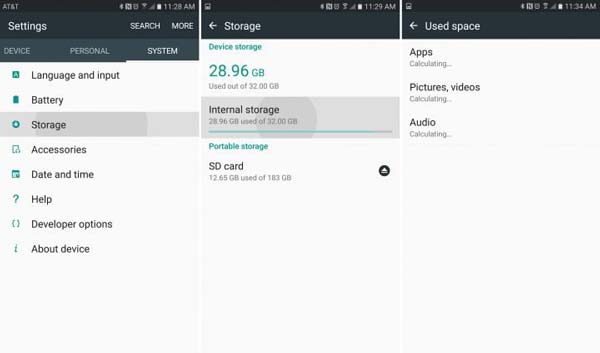
Op iPhone: Start de app Instellingen, tik op Algemeen, En vervolgens iPhone-opslag. Hier kunt u de ruimte controleren die door apps wordt gebruikt en deze opruimen.
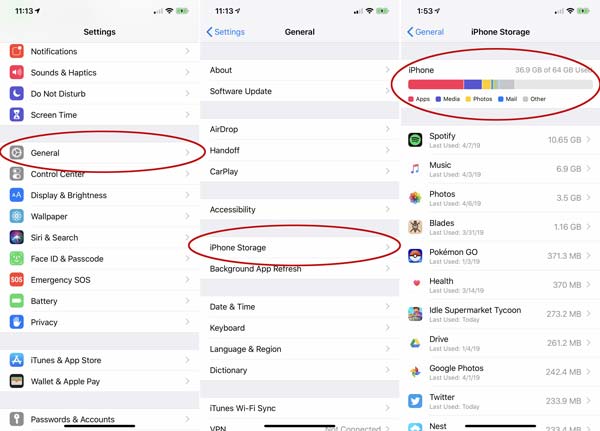
Nadat je ruimte hebt vrijgemaakt, open je Snapchat opnieuw en crasht het niet meer.
Verder lezen:
Geschiedenis verwijderen op iPhone
Hoe Snapchat-conversaties te verwijderen
Oplossing 4: Fabrieksreset mobiel
Fabrieksreset is een drama-oplossing om u te helpen het Snapchat-crashprobleem op Samsung en andere apparaten op te lossen. Het verwijdert echter al uw gegevens en bestanden. Je kunt beter eerst een back-up maken.
Op Android: Steek de aan Instellingen app, en vind de Reset of relatieve optie. Tik vervolgens op de Herstel fabrieksinstellingen toets, voer uw pincode in en reset uw telefoon naar de fabrieksstatus.
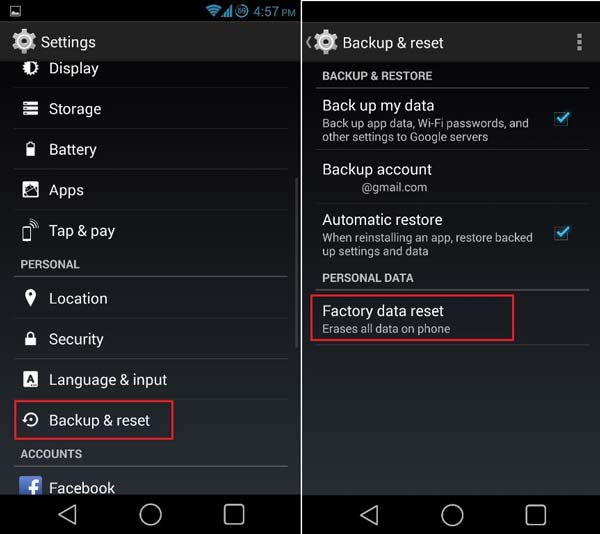
Op iPhone: voer de app Instellingen uit, ga naar Algemeen, kraan Reseten kies Wis alle inhoud en instellingen. Voer uw toegangscode in en bevestig deze.

Installeer Snapchat na een fabrieksreset opnieuw op je mobiele apparaat.
Deel 2: Geavanceerde oplossing om Snapchat-crashes op te lossen
Als je de bovenstaande oplossingen hebt geprobeerd, maar Snapchat blijft crashen, Apeaksoft iOS Systeemherstel staat klaar om u te helpen. Als professionele oplossing kan het verschillende software- en app-fouten oplossen.

4,000,000 + downloads
Los problemen met het crashen van Snapchat gemakkelijker op.
Voeg twee modi toe om softwareproblemen op te lossen.
Software bijwerken of iOS downgraden.
Ondersteunt bijna alle iPhones en iPads.
Snapchat-crashes repareren
Stap 1 Installeer iOS Systeemherstel
Start de software nadat u deze op uw computer hebt geïnstalleerd. Sluit je iPhone aan op dezelfde computer met een Lightning-kabel. Selecteer iOS-systeemherstel en klik op de Start knop na apparaat detecteren.

Stap 2 Ga naar de herstelmodus
Klik op de Vraag knop en volg de instructies om de herstelmodus op de iPhone te openen. Selecteer vervolgens het juiste iOS-model en apparaatinformatie. Druk op de Download knop om de juiste firmware te krijgen.

Stap 3 Snapchat-crashes repareren
Zodra het downloaden van de firmware is voltooid, zal de software de crashfout van Snapchat automatisch oplossen. Het enige dat u hoeft te doen, is wachten tot het is voltooid.

Deel 3: Veelgestelde vragen over het oplossen van Snapchat-crashes
Waarom werkt Snapchat vandaag niet?
Als je Snapchat op een bepaalde dag net niet werkte, is de kans groot dat de server down is. U kunt de Snapchat-website bezoeken en de informatie opvragen.
Waarom crasht Snapchat op de iPhone?
Soms blijft de Snapchat-app crashen nadat iPhone-gebruikers de software hebben bijgewerkt. Dat kan aan de softwareversie liggen. Je kunt wachten tot Snapchat de nieuwe update uitbrengt om het probleem op te lossen.
Wat gebeurt er als je Snapchat opnieuw installeert?
Al je snaps, cache en inloggegevens worden van je apparaat verwijderd als je Snapchat opnieuw installeert.
Conclusie
Dit stukje probleemoplossing vertelde je hoe je het probleem kunt oplossen dat Snapchat blijft crashen bij het openen of gebruiken. Het is vervelend als je geen toegang hebt tot je app. Gelukkig zijn er veelvoorkomende oplossingen die u kunt proberen om het probleem op te lossen. Apeaksoft iOS-systeemherstel is daarentegen de ultieme oplossing. Meer vragen? Laat dan gerust hieronder een bericht achter.




